De ThinkVision P34WD-40 is Lenovo’s nieuwste poging om de ultrawide-monitor te perfectioneren voor professioneel gebruik.
Met zijn 34 inch en 21:9-verhouding mikt hij duidelijk op mensen die hybride werken, ontwikkelaars of content creators die overzicht, productiviteit en realistische kleuren in één toestel willen. Waar sommige ultrawide monitors vooral spektakel zoeken, blijft Lenovo trouw aan zijn zakelijke roots: strak design, praktisch gebruik en veel connectiviteit.
Ontwerp en eerste indruk
De P34WD-40 straalt hetzelfde minimalisme uit als de rest van de ThinkVision-producten. De matte afwerking, dunne randen en stevige voet ogen zakelijk, maar niet saai. Opvallend is de uitkeping met rood accent in de voet. Lenovo omschrijft het als een telefoonhouder, maar voor ons komt het vooral vervelend en onnodig over. Je smartphone moet er horizontaal in, want anders blokkeert hij een deel van het scherm.
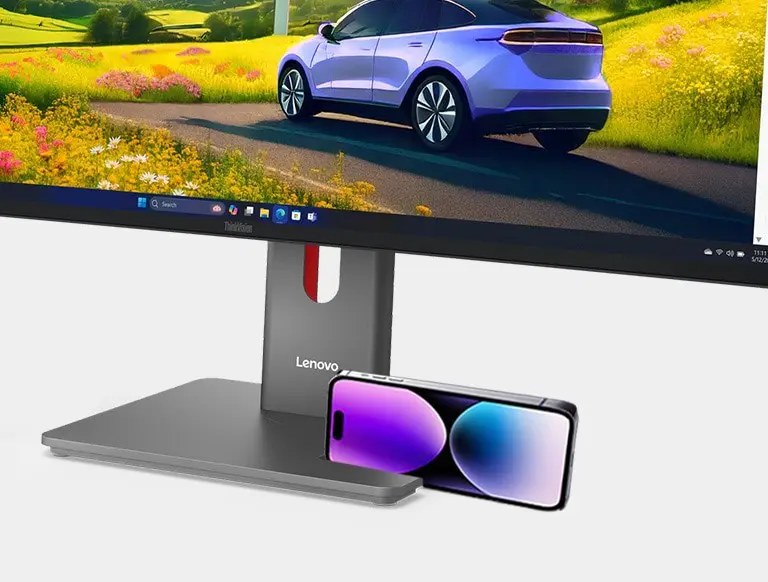
De standaard biedt ergonomische mogelijkheden die je verwacht in deze prijsklasse: verstellen in hoogte, kantelen, draaien … Alles wat je nodig hebt om comfortabel te werken. Voor de geïnteresseerden is er ook een VESA-aansluiting. Naast ergonomie hecht Lenovo ook belang aan het milieu, want de monitor is gemaakt van gerecycleerd aluminium, 95 procent PCC, staal en glas. In de doos vind je een stroomkabel, 1x DP 1.4-kabel, 1x USB-A-naar-USB-B-kabel, 1x USB-C-naar-USB-C-kabel en een kalibratierapport terug.
De lichte curve van het scherm is goed gekozen. Je blik wordt net genoeg naar het midden getrokken zonder dat je je hoofd van links naar rechts moet bewegen om de rest te zien. Dat maakt de monitor aangenaam voor langdurige werksessies, waar rechte ultrawides soms vervelend kunnen zijn. Op het bureau oogt de Lenovo tegelijk imposant en zakelijk: groot genoeg om indruk te maken, maar niet overdreven bombastisch.
Paneelkwaliteit
De Lenovo ThinkVision P34WD-40 beschikt over een 34-inch IPS Black-paneel met een resolutie van 3440×1440 px (UWQHD). Die ligt dus hoger dan Full HD (1920 x 1080 px) qua scherpte, en is minder belastend dan 4K (3840×2160 px). Wil je de monitor gebruiken voor mediaconsumptie of professionele foto- en videobewerking, ben je beter af met een 4K- of oled-paneel.

Volgens Lenovo heeft deze monitor een helderheid van 350 nits en een contrastverhouding van 2000:1. Daarmee is hij geschikt voor dagelijks kantoorwerk. Dankzij de extra horizontale werkruimte, kan je makkelijk twee tot drie vensters naast elkaar openzetten.
Delta E-waarden
Uit onze interne tests blijkt dat het contrast wat afwijkt van het cijfer dat Lenovo deelt: 1977:1. Dat is nog steeds uitstekend voor een IPS-paneel, enkel oled-panelen doen het beter vanwege perfecte zwartwaarden. Ons paneel had een helderheid van 325 nits, dus ook prima voor op kantoor. Als de zon op je scherm schijnt, kan de leesbaarheid wel wat verminderen. De kleuren worden met een sRGB-dekking van bijna 100 procent heel waarheidsgetrouw weergegeven. Hoe lager de Delta E-waarde, hoe minder het kleurverschil opvalt. De gemiddelde Delta-E voor deze monitor is 1,6, dus de kleurafwijkingen zijn nauwelijks zichtbaar.
Goed voor SDR-gebruik, maar de HDR-prestaties zijn minder door de lage helderheid.
HDR is een ander verhaal. De DCI-P3 en BT.2020 waarden bedragen 66,8 procent en 45,1 procent, en ook de helderheid ligt te laag om echt gebruik te kunnen maken van HDR. Dat maakt het scherm minder geschikt om HDR-content te bekijken of bewerken. Met een witbalans van 2,3 en een kleurbalans van 1,5 zit de kleurtemperatuur iets aan de warmere kant, maar valt het nog binnen professionele normen.
Aansluitingen
Het ontbreekt deze monitor absoluut niet aan voldoende aansluitingen, Lenovo geeft ons meer dan genoeg opties: 5x USB 3.2 (Gen1, 5Gb/s), 2x USB 3.2 (Gen1, 5Gb/s) type-C, 1x DisplayPort, 1x HDMI en 1x Ethernet en 1x DisplayPort. De USB-C-poorten zijn voorzien van power delivery tot 140 W zodat je je laptop van beeld, data én stroom kan voorzien. Dat zorgt voor een netter bureau, zonder wirwar van kabels. Ook de DisplayPort zorgt voor orde: daarmee kan je een tweede monitor verbinden via één kabel (daisy chaining).
lees ook
Hoe kies je een monitor?
Via de KVM-switch kan je twee apparaten aansluiten en daartussen wisselen zonder dat je je randapparatuur moet omschakelen. Met andere woorden: als je van je werklaptop wisselt naar je desktop, pikt je randapparatuur dat automatisch op.
Prestaties & ververssnelheid
Soms kunnen ingebouwde luidsprekers verrassen, maar dat doen ze hier niet. Het geluid klinkt uit de dubbele 3 W speakers allesbehalve ruim of vol. Voor videobellen is dat ook niet nodig: op kantoor zijn ze meer dan voldoende. Als je echter af een toe van een streepje muziek geniet, schaf je best externe luidsprekers of een koptelefoon aan.
Waar Lenovo wel verrast is de variabele ververssnelheid (VRR) van 24 tot 120 Hz in een zakelijke monitor. Normaal is dat voornamelijk weggelegd voor gamers. Volgens Lenovo past de frequentie zich dynamisch aan op de inhoud op het scherm, bijvoorbeeld:
- 24 Hz voor statische weergave zoals spreadsheets of documenten
- 60 Hz voor standaard werk
- 120 Hz voor videobewerking
Alles voelt effectief soepel aan: van scrollen tot video. Het is sowieso prettiger voor de ogen dan scrollen bij 60 Hz. Daarnaast zit er ook lokale AI in dit scherm die wordt gebruikt voor energiebesparing.
Conclusie
De Lenovo P34WD-40 (743 euro excl. btw) is een zeer interessante optie voor zakelijke gebruikers. Met zijn ergonomie, aansluitingen, variabele ververssnelheid, mooie kleuren en handige functies zoals de KVM-switch is er weinig reden om te twijfelen. Alles kan echter beter: ben je professioneel bezig met foto- of videobewerking, dan ben je beter af met een 4K oled-paneel en betere luidsprekers. Voor de doorsnee medewerker is dit een mooi totaalpakket.
Getest: Lenovo P34WD-40, 743 euro excl. btw
.pro’s
- Zakelijk uiterlijk
- VRR
- Veel aansluitingen
- KVM Switch
.contra’s
- Kwaliteit ingebouwde luidsprekers
